قابلیتهای مخفی گوشیهای گلکسی سامسونگ را بشناسید
اگر صاحب یکی از گوشیهای Samsung Galaxy هستید، خبر خوب اینکه در اینجا به بررسی قابلیت های مخفی گوشی های سامسونگ خواهیم پرداخت.
گجت نیوز: اگر صاحب یکی از گوشیهای Samsung Galaxy هستید، خبر خوب اینکه در اینجا به بررسی قابلیت های مخفی گوشی های سامسونگ خواهیم پرداخت.
گوشی های گلکسی سامسونگ برای بسیاری افراد که به دنبال طراحی فوقالعاده، تکنولوژیهای روز و قابلیتهای متعدد هستند، گزینههایی ایدهآل به شمار میروند. پردازندههای قدرتمند، صفحه نمایشهای بسیار باکیفیت و سیستم دوربین بیرقیب در هر کلاس قیمتی از جمله مواردی هستند که کهکشانیهای سامسونگ را بالاتر از رقبا به پادشاهان دنیای اندروید تبدیل میکنند.
با عرضه هر نسخه جدید از محصولات Galaxy سامسونگ، قابلیتهای خاص آنها تحت موشکافی فراوانی قرار میگیرد. با این وجود، سامسونگ هر بار موفق میشود با ارائه قابلیتهایی جدید، کاربران را شگفتزده کند. این اتفاق در نسلهای اخیر کهکشانیهای سامسونگ با کرات رخ داده و قابلیت های ریز و درشتی در بخشهای مختلف، از امنیت گرفته تا ارتقای کارایی هر ساله مهمان این گوشی های بودهاند.
در آستانه رونمایی از سری گوشیهای گلکسی اس ۲۳ سامسونگ، امروز قصد داریم به مرور تعدادی از قابلیت های مخفی گوشی های گلکسی سامسونگ بپردازیم که شاید از وجود آنها بیخبر بودهاید! البته برخی گوشی های قدیمیتر سامسونگ ممکن است قادر به پشتیبانی از برخی از این موارد نباشند. با این وجود اگر نسخه اندروید شما بالاتر از ۶ باشد، احتمالا مشکلی در تجربه اکثر این قابلیتها نخواهید داشت.
قابلیت های مخفی گوشی های گلکسی سامسونگ
مد یک دستی
افزایش دائمی اندازه گوشیهای هوشمند، مسالهای اجتنابناپذیر است. در این میان کاربرانی که دستهای کوچکی دارند، طبیعتا تجربه کاربری ضعیفتری داشته و ممکن است در استفاده از گوشی های با اندازه بزرگتر دچار مشکلاتی شوند.
روش فعالسازی مد یکدستی در گوشی های گلکسی سامسونگ بهصورت زیر است:
-
بخش تنظیمات را باز کرده و وارد قسمت قابلیتهای پیشرفته (Advanced Features) شوید.
-
وارد بخش One-Handed Mode شده و آن را فعال کنید و از میان گزینههای دکمه یا ژست، یکی را انتخاب کنید.
-
در صورتی که گزینه ژست را انتخاب کرده باشید، میتوانید با کشیدن کلید Home به سمت داخل صفحه نمایش، مد یکدستی را فعال کنید.
-
از سوی دیگر، در صورت انتخاب دکمه، لازم است برای فعال شدن مد تکدستی لازم است کلید Home را سهبار پیاپی فشار دهید.
البته باید توجه کنید که علیرغم این که مد یکدستی با اکثر اپلیکیشنهای اندرویدی سازگار است، ممکن است در برخی برنامهها با مشکل سازگاری روبرو شوید. در این صورت باید برنامه را بسته و مجددا اجرا کنید.
اسپلیت اسکرین و چند پنجره باز همزمان
قابلیت اسپلیت اسکرین در گوشیهای سامسونگ به کاربران اجازه میدهد بهطور همزمان دو برنامه را در کنار یکدیگر اجرا کنند. این قابلیت میتواند کارایی دستگاه و صفحه نمایش بزرگ گوشیهای گلکسی را بهطور چشمگیری ارتقا دهد.
بهعنوان مثال میتوانید در یکی از پنجرهها یک فایل PDF را مطالعه کرده و در دیگری به کمک نرم افزار مایکروسافت ورد، نوتبرداری کنید.
روش فعال کردن قابلیت اسپلیت اسکرین در گوشی گلکسی اس ۲۲ به صورت زیر است:
-
وارد صفحه اصلی گوشی خود شده و در قسمت پایین و سمت چپ صفحه نمایش، گزینه Recent Apps را انتخاب کنید.
-
با چپ و راست رفتن در این صفحه اپلیکیشنی که قصد دارید بهصورت اسپلیت اسکرین باز کنید را انتخاب کرده و پس از ضربه زدن به آیکون برنامه، گزینه Open in Split-Screen را انتخاب کنید.
-
اکنون در قسمت پایین صفحه نمایش گوشی گلکسی خود میتوانید اپلیکیشن دومی که قصد دارید بهصورت اسپلیت اسکرین باز کنید را انتخاب کنید.
-
اندازه هریک از این دو صفحه میتواند با کشیدن نوار بین آنها کم یا زیاد شود.
-
برای بستن صفحه اسپلیت اسکرین، بار دیگر بر روی Recent Apps ضربه زده و قسمت Open in Split-Screen را به بالا بکشید.
این قابلیتهم مثل مد تکدستی با بسیاری اپلیکیشنها سازگار است. با این وجود ممکن است برخی برنامههای قدیمیتر با آن سازگار نباشند.
پوشه امن
یکی دیگر از قابلیت های مخفی بسیار مهم اما کمتر شناخته شده گوشی های گلکسی سامسونگ، پوشه امن است. به کمک این قابلیت میتوانید اسناد و اپلیکیشنهای حساس و کلیدی خود را در پوشهای مجزا که توسط پلتفرم امنیتی Knox سامسونگ محافظت میشود، نگه دارید.
البته پیش از انجام این کار باید دقت کنید که این فولدر کاملا ایزوله بوده و دیگر اپلیکیشنها و سرویسهای گوشی قادر به دسترسی به آن نخواهند بود. بنابراین امکان انتقال یک عکس از پوشه امن به حافظه معمولی گوشی وجود ندارد. همچنین باید مطمئن باشید اپلیکیشنی که به پوشه امن منتقل میکنید، خود کاملا امن است. چراکه در غیر این صورت، برنامه آلوده مورد بحث به تمامی اسناد پوشه امن شما نفوذ خواهد کرد!
برای راهاندازی پوشه امن در گوشی گلکسی سامسونگ مراحل زیر را طی کنید:
-
وارد بخش تنظیمات گوشی و سپس Biometrics and Security شوید.
-
بر روی گزینه Secure Folder ضربه زده و Continue را انتخاب کنید.
-
وارد اکانت سامسونگ خود شده و در گام بعدی، روش محافظت از پوشه امن خود را تعیین کنید ( الگو، کلمه رمز یا پین کد).
-
علائم روی صفحه را دنبال کنید تا کد رمزتان را وارد نمایید.
-
پس از راهاندازی پوشه امن میتوانید با فشردن کلید «+» اپلیکیشن یا فایلهای مد نظر خود را به پوشه اضافه کنید.
اسکرین شات گرفتن از صفحه به کمک ژستهای حرکتی
پرکاربردترین روش گرفتن اسکرین شات از صفحه نمایش، فشردن همزمان کلیدهای پاور و کم و زیاد کردن صداست. در عین حال این روش برای افرادی که دستهای کوچکی دارند چندان مناسب نبوده و کاربری درستی ندارد.
این دسته افراد میتوانند در عوض با استفاده از ژستهای حرکتی به ثبت اسکرین شات از صفحه نمایش بپردازند. مراحل راهاندازی این قابلیت به صورت زیر است:
-
وارد بخش تنظیمات گوشی خود شده و به قسمت قابلیتهای پیشرفته بروید.
-
گزینه Motion and Gestures را از این صفحه پیدا کنید.
-
در این صفحه گزینه Palm swipe to capture را پیدا کرده و فعال کنید.
پس از انجام این کار میتوانید با کشیدن انگشت دست خود از سمت راست به سمت چپ صفحه نمایش، از محتویات آن اسکرین شات بگیرید.
قطع کردن صدا به کمک ژستهای حرکتی
هیچکس زنگ خوردن ناگهانی گوشی خصوصا در یک جلسه مهم کاری را دوست ندارد! سامسونگ هم با علم بر این قضیه قابلیت سایلنت کردن آنی تماس تنها از طریق برگرداندن گوشی را در اختیار کاربران کهکشانیهای خود قرار داده است. برای انجام این کار تنها کافیست مراحل زیر را انجام دهید:
-
بخش تنظیمات گوشی را باز کرده و قابلیتهای حرفهای (Advanced Features) را باز کنید.
-
مجددا وارد قسمت Motions and Gestures شوید.
-
بر روی گزینه Mute with Gestures ضربه بزنید. آبی شدن قابلیت Mute with Gestures به معنای فعال شدن آن است.
همانند قابلیت ثبت اسکرین شات به کمک ژستهای حرکتی، قطع کردن صدای تماس با برگرداندن گوشی نیز از طریق حسگرهای مجاورت دستگاه انجام میشود. بنابراین اگر این قابلیت بر روی گوشی شما کار نمیکند یا عملکرد مناسبی ندارد نخستین اقدام این است که از سلامت حسگرها مطمئن شوید.
البته کاور یا محافظ صفحه نمایش نامناسب هم میتواند فاکتوری تاثیرگذار دیگری در عملکرد نامناسب این قابلیت باشد.
سامسونگ دکس
DeX هم یکی دیگر از قابلیت های مخفی گوشی های گلکسی سامسونگ است که تجربهای شبیه به یک دسکتاپ کامل را در اختیار کاربران قرار میدهد. استفاده از دکس میتواند کارایی دستگاه را بهشدت افزایش داده و امکان دسترسی به تمامی فایلها و اپلیکیشنهای گوشیتان را در فضایی همانند یک کامپیوتر ویندوزی در اختیارتان قرار دهد.
البته DeX از آن دسته قابلیتهاییست که بر روی تمامی گوشی های گلکسی سامسونگ قابل دسترسی نیست و تنها مدلهای جدیدتر قادر به بهره بردن از آن هستند.
راهاندازی Samsung DeX از روش زیر امکانپذیر خواهد بود:
-
در ابتدا گوشی گلکسی خود را از طریق یک کابل تبدیل USB-C به HDMI به یک نمایشگر HDMI متصل کنید.
-
در صفحه اصلی گوشی (Home Screen) انگشت خود را به پایین کشیده و از پانل تنظیمات سریع، گزینه DeX را انتخاب کنید.
-
در صورتی که نخستین بار است از DeX استفاده میکنید، صفحه پاپآپی ظاهر خواهد شد که شما باید با انتخاب Continue و سپس Start سرویس را راهاندازی کنید.
-
مانیتور خارجی شما اکنون رابط کاربری دسکتاپ را نمایش خواهد داد.
قابلیت DeX گوشی های گلکسی البته میتواند بهصورت بیسیم هم تنظیم شود. اتصال بیسیم البته محدود به تعداد انگشتشماری از مدلهای Galaxy سامسونگ خواهد بود. برای انجام این کار لازم است گامهای زیر را بپیمایید:
-
وارد پانل تنظیمات سریع شوید.
-
بر روی تلویزیون یا نمایشگر خود گزینه DeX را انتخاب کنید.
-
کلید Start را فشار دهید.
با انجام موفقیتآمیز مراحل بالا میتوانید تجربه دسکتاپ فوقالعادهای را در اختیار داشته باشید و از گوشی گلکسی خود به عنوان یک تاچپد استفاده کنید.
Smart Stay
خاموش شدن ناگهانی صفحه نمایش هم ایراد بزرگی است که در هنگام نمایش یک ویدیو یا مطالعه یک مقاله نسبتا طولانی به مشکلی اعصابخوردکن برای کاربران تبدیل میشود. البته قابلیت تنظیم زمان خاموش شدن صفحه نمایش مدتهاست که در تمامی گوشیهای بازار وجود دارد. با این حال، این قابلیت هرگز متناسب با نیازهای مختلف کاربران بهینهسازی نشده است.
قابلیت Smart Stay سامسونگ دقیقا قرار است این مشکل را رفع کند!
این ویژگی به کمک دوربینهای جلوی دستگاه میتواند چشم کاربر را شناسایی کند و با تشخیص این که او در حال حاضر مشغول تماشای صفحه نمایش است، بهطور هوشمند مانع از تاریک و خاموش شدن آن شود!
روش فعالسازی قابلیت Smart Stay به شرح زیر است:
-
وارد بخش تنظیمات گوشی شده و قابلیتهای پیشرفته را انتخاب کنید.
-
در صفحه جدید، گزینه Motions and Gestures را پیدا کنید.
-
بر روی گزینه Smart Stay ضربه بزنید تا کلید مربوط به این قابلیت به رنگ آبی درآید.
-
در صورتی که قابلیت Smart Stay در گوشی شما در دسترس نباشد، با پیغام Keep Screen On while Viewing روبرو خواهید شد.
-
بر روی این پیام ضربه بزنید تا قابلیت برایتان فعال شود.
به دلیل آن که قابلیت Smart Stay بیش از همه به دوربین سلفی گوشی وابسته است، در صورت عمل نکردن آن باید دوربین سلفی را حتما چک کنید.
صدای دوگانه
قابلیت Dual Audio هم ویژگی جذاب دیگری از گوشی های سامسونگ است که امکان به اشتراک گذاری صدای خروجی دستگاه بین دو اسپیکر یا هدفون بلوتوثی بهطور همزمان را میدهد.
این قابلیت کاربردی و جذاب البته نسبتا جدید بوده و تنها در دستگاههای مجهز به بلوتوث ۵ قابل دسترسی است. با این حال مشکلات عمومی این قابلیت بیشتر مربوط به محدودیتهای عادی بلوتوث نظیر عملکرد در حداکثر شعاع ۲۵۰ متری یا نبود اغتشاش است.
راهاندازی و تنظیم قابلیت صدای دوگانه در دستگاههای گلکسی سامسونگ با طی کردن مراحل زیر امکانپذیر است:
-
تنظیمات گوشی را باز کرده و وارد بخش Connections شوید.
-
بلوتوث را فعال کنید.
-
هر دو گیرنده بلوتوثی خود را روشن کرده و هر دو را در مد اتصال (Pairing) قرار دهید.
-
پس از این که هر دو گیرنده بلوتوثی در گوشی گلکسی شما نمایش داده شدند، دستگاه اول را انتخاب کرده و بر روی Pair ضربه بزنید.
-
در گام بعدی کلید Home را فشرده و وارد بخش تنظیمات، اتصالات و بلوتوث شوید.
-
هدست یا اسپیکر دوم را نیز انتخاب کرده و مشابه قبل بر روی Pair ضربه بزنید.
-
انگشت خود را از بالای صفحه نمایش به پایین کشیده و Media Output را انتخاب کنید.
-
هر دو اسپیکر یا هدفون بلوتوثی خود را تیک بزنید.
-
صدای دستگاه را مطابق خواسته خود کم یا زیاد کنید.
-
اکنون میتوانید صدا را به صلاحدید خود به هر دو دستگاه استریم کنید.



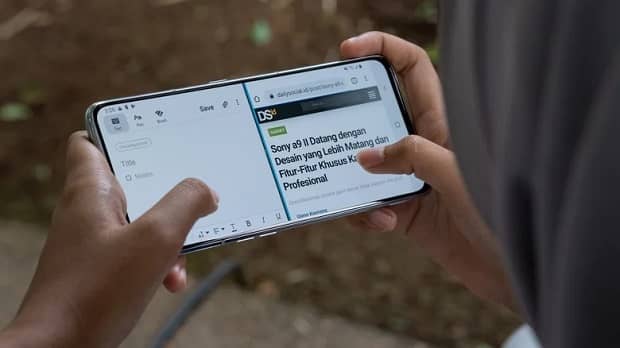




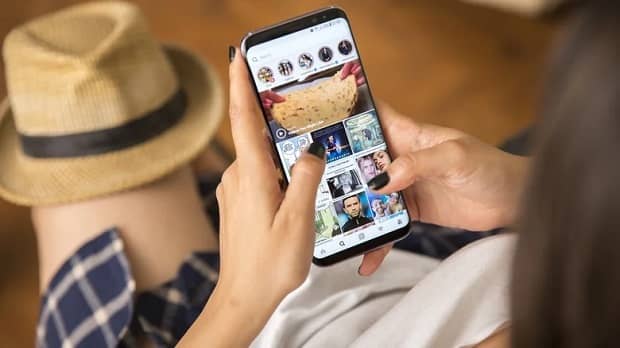











ارسال نظر